Verwenden Sie die Seitenregister unterhalb des Zeichenbereichs, um die Reihenfolge der Seiten in einerVisio Zeichendatei zu ändern.
Seiten schnell neu anordnen
-
Um die Reihenfolge der Seiten zu ändern, ziehen Sie eine Seitenregisterkarte

Gleichzeitiges Neuanordnen und Umbenennen von Seiten
Wenn Sie Standardseitennamen verwendet haben (z. B. Seite-1, Seite-2 usw.), kann Visio die Seiten umbenennen, um die gleiche logische Nummerierung beizubehalten, während Sie sie neu anordnen.
-
Klicken Sie mit der rechten Maustaste auf eine Seitenregisterkarte, und wählen Sie Neu anordnen aus.
-
Wählen Sie Seitenzahlen aktualisieren aus, damit Visio die Seitennamen neu nummerieren, um die neue Reihenfolge widerzuspiegeln.
-
Wählen Sie die Seite aus, die Sie verschieben möchten. Verwenden Sie eine Pfeilschaltfläche, um die Seite an die gewünschte Position zu verschieben.
Vordergrund- und Hintergrundseiten
-
Im Seitenregisterbereich werden Die Vordergrundseiten immer links und die Hintergrundseiten rechts angezeigt.
-
Hintergrundseiten können nicht neu angeordnet werden. Sie werden immer auf der rechten Seite des Seitenregisterbereichs in der Reihenfolge angezeigt, in der sie erstellt wurden.
Umbenennen einer Seite
Standardmäßig haben Seitennamen Zahlen, um sicherzustellen, dass jeder Name eindeutig ist, aber Sie können jede Seite umbenennen:
-
Klicken Sie mit der rechten Maustaste auf die Seitenregisterkarte, und wählen Sie dann Umbenennen aus.
Der Name ist hervorgehoben.
-
Geben Sie den Namen ein, den Sie der Seite zuweisen möchten.
-
Drücken Sie die EINGABETASTE, wenn Sie fertig sind.
Neuanordnen von Seiten
-
Wählen Sie einen Seitenregisternamen aus, und halten Sie diesen gedrückt. Ziehen Sie es nach rechts oder links an die Position, an der Sie sich bewegen möchten, und lassen Sie dann die Maustaste los.
Alternativ können Sie mit der rechten Maustaste auf die Seitenregisterkarte klicken und Seiten neu anordnen auswählen, um unser Dialogfeld für die Neuanordnung zu verwenden. Verwenden Sie dann die Schaltfläche Nach oben oder Nach unten , um die Seite an die gewünschte Position zu verschieben:
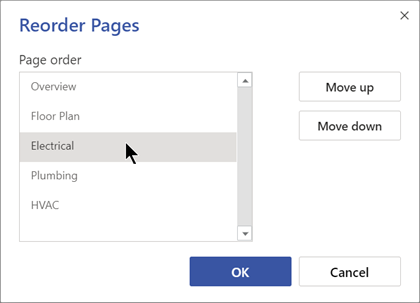
Wählen Sie OK aus, um Visio anweisen, die Seite zu verschieben.
Umbenennen einer Seite
Standardmäßig werden Seiten mit Zahlen benannt, um sicherzustellen, dass jede seite einen eindeutigen Namen hat, aber Sie können jede Seite umbenennen:
-
Klicken Sie mit der rechten Maustaste auf eine Seitenregisterkarte, und wählen Sie dann Umbenennen aus.
-
Geben Sie im Feld Seite umbenennen in den gewünschten Namen für die Seite ein.
-
Wählen Sie OK aus.










